In questa lezione, esploreremo come utilizzare le funzioni input e print in Python per interagire con l’utente e visualizzare i dati.
Funzione input in Python
Per acquisire dati da tastiera, utilizziamo la funzione input(), che restituisce la stringa inserita dall’utente. È importante notare che, anche se l’utente inserisce un numero intero o decimale, esso viene trattato come una stringa.
lato = input()
Ad esempio, se inseriamo il numero 5 e poi utilizziamo type per capire il tipo di dato inserito:
print(type(lato)) # Output: <class 'str'>
Per convertire il valore in un numero intero o decimale, utilizziamo le funzioni int() o float(), rispettivamente. Questo processo è noto come casting, come spiegato nella lezione precedente:
lato = int(input())
Stesso procedimento per i numeri decimali:
raggio = float(input())
Funzione print in Python
Per visualizzare i dati in output, utilizziamo la funzione print(), dove possiamo specificare una stringa, una variabile oppure entrambe.
Banner Pubblicitario
print('il lato') # Output: 'il lato'
print(lato) # Output: 5
print('il lato inserito da tastiera è:', lato)
# Output: 'il lato inserito da tastiera è: 5'
Esempio sull’uso delle funzioni input e print in Python
Prendiamo in input il lato di un quadrato e calcoliamo l’area.
Ecco dunque il nostro semplicissimo programma:
# Acquisiamo la lunghezza del lato del quadrato dall'utente e la convertiamo in un intero
lato = int(input("Inserisci la lunghezza del lato del quadrato: "))
# Calcoliamo l'area del quadrato
area = lato * lato
# Stampiamo l'area del quadrato insieme a un messaggio chiaro
print('l\'area del quadrato è: ', area)
Noterete sicuramente che nell’istruzione print ho inserito il carattere \ in quanto è presente un apice. Questo carattere di escape è dunque necessario se ci troviamo con una parola con l’apostrofo: ‘l\’area’, l\’altalena, ecc.
In alternativa per stampare posso usare le doppie virgolette, ed in questo caso non è necessario il carattere \.
print("L'area del quadrato è:", area)
Posso usare anche le f-string che sono disponibili a partire da Python 3.6 e permettono di inserire facilmente valori di variabili all’interno di stringhe predefinite, rendendo la formattazione del testo più chiara e leggibile. All’interno di un’f-string, è possibile inserire variabili o espressioni Python tra parentesi graffe {} e il loro valore sarà sostituito nella stringa finale.
Ecco dunque come potrei scrivere:
print(f"L'area del quadrato con lato di lunghezza {lato} è: {area}")Conclusioni
In questa lezione abbiamo esaminato l’uso delle funzioni input e print in Python per acquisire input dall’utente e visualizzare output. Abbiamo imparato che input() restituisce sempre una stringa, indipendentemente dal tipo di dato inserito dall’utente, e che è necessario eseguire il casting se si desidera convertire questa stringa in un tipo di dato diverso, come un intero o un decimale.
Abbiamo anche esplorato l’utilizzo delle f-string, una funzionalità introdotta in Python 3.6, che consente una formattazione più chiara e concisa delle stringhe, consentendo l’inserimento diretto di variabili e espressioni Python all’interno di una stringa.
Infine, abbiamo visto un esempio pratico di utilizzo delle funzioni input e print per calcolare l’area di un quadrato, acquisendo la lunghezza del lato dall’utente e visualizzando l’area calcolata.
Continueremo ad esplorare altre funzionalità di Python nelle prossime lezioni per ampliare ulteriormente le nostre competenze di programmazione.
Alcuni link utili
Indice tutorial sul linguaggio Python
1 – Introduzione al linguaggio Python
2 – Le variabili
3 – Operatori aritmetici e di assegnazione
4 – Stringhe

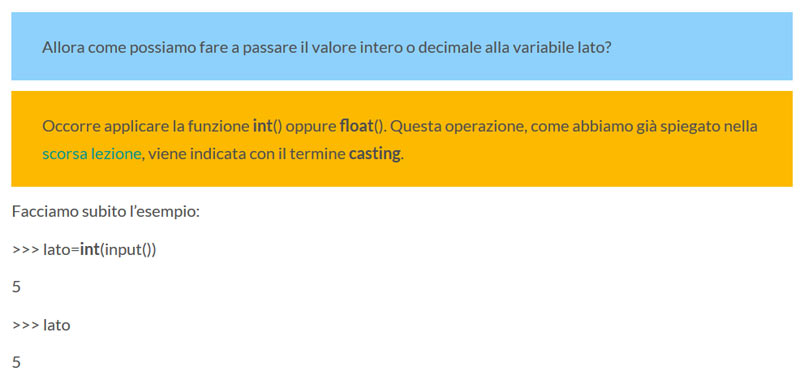
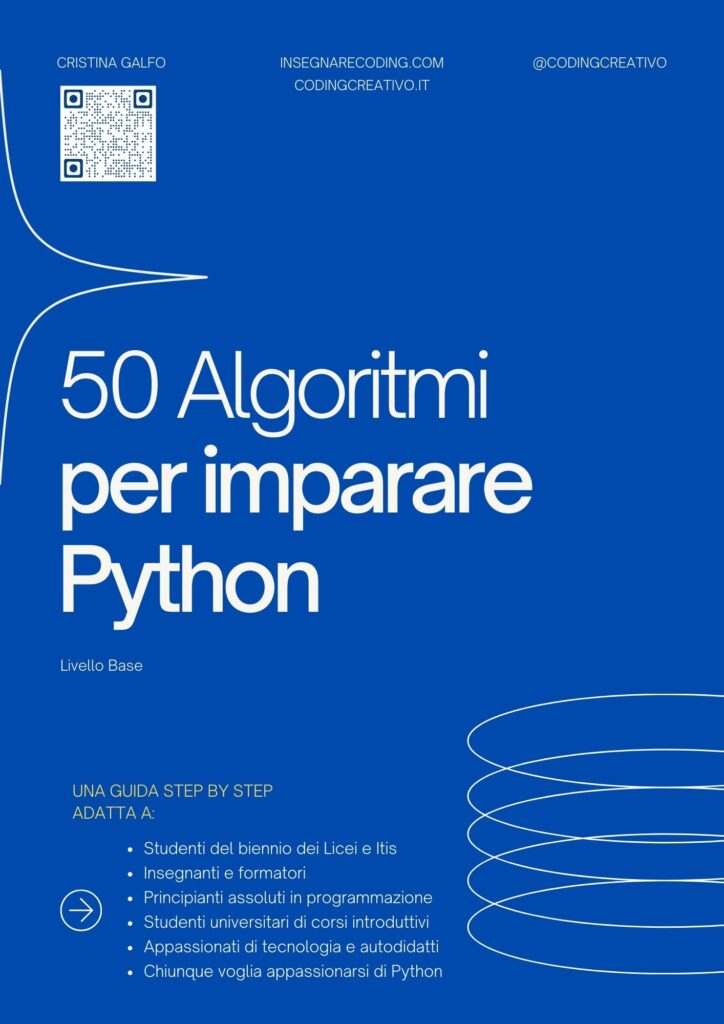










Commenti recenti